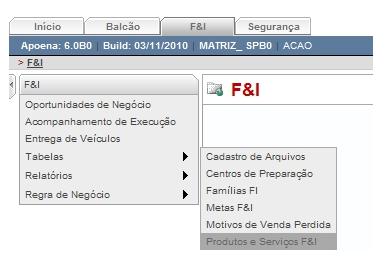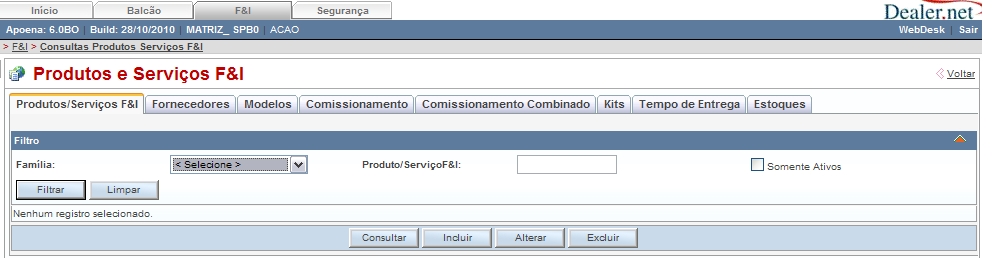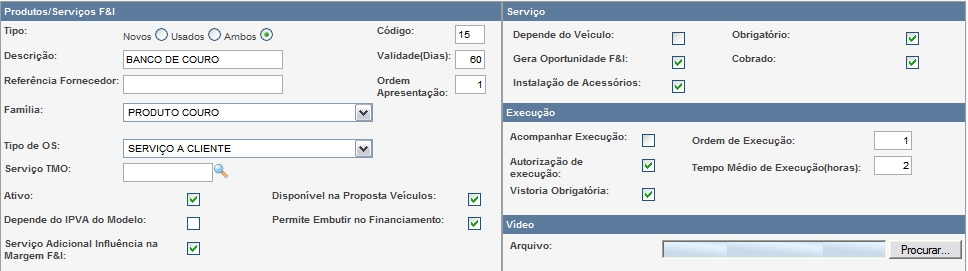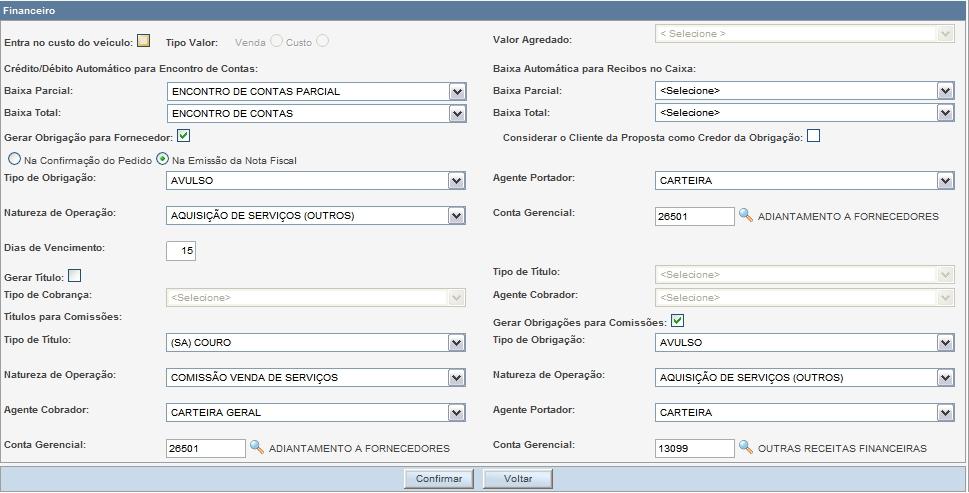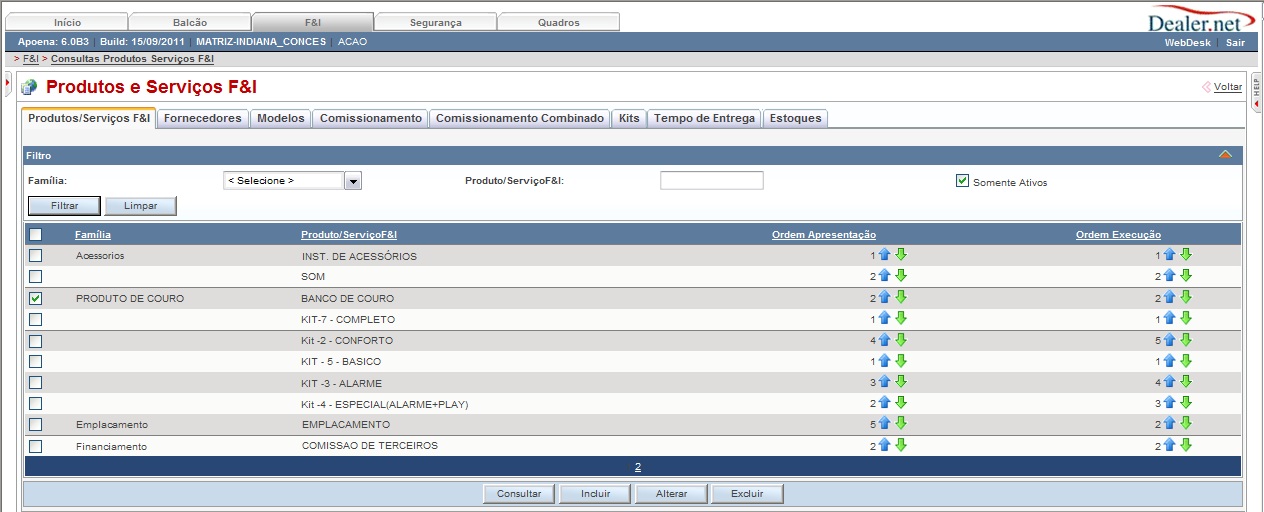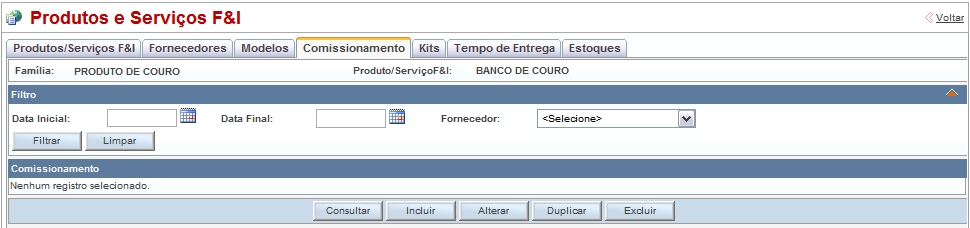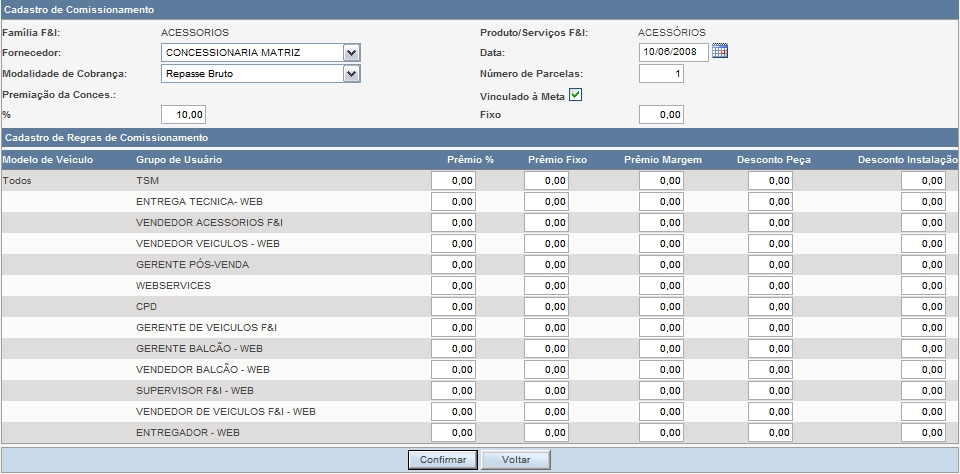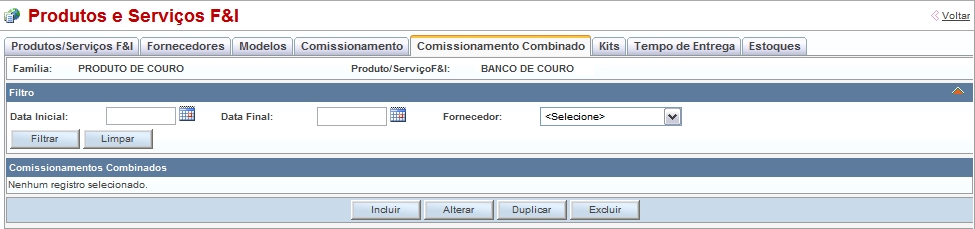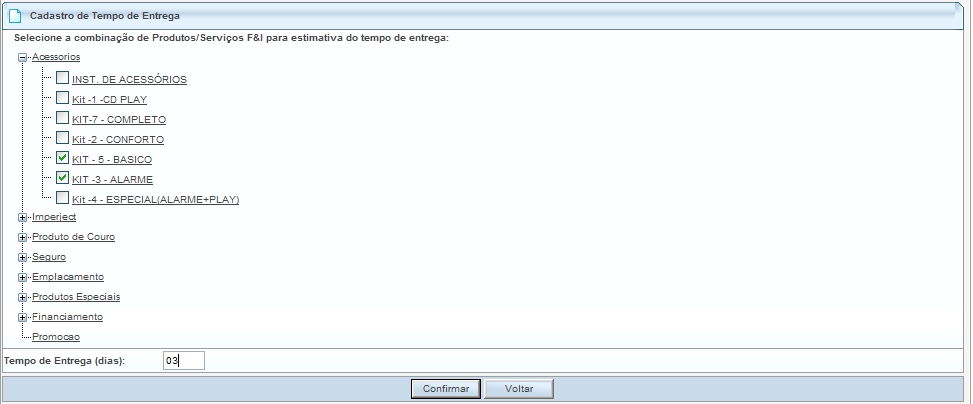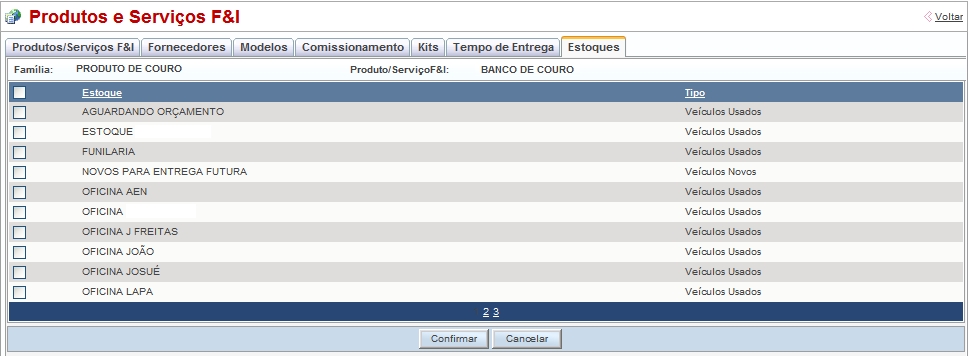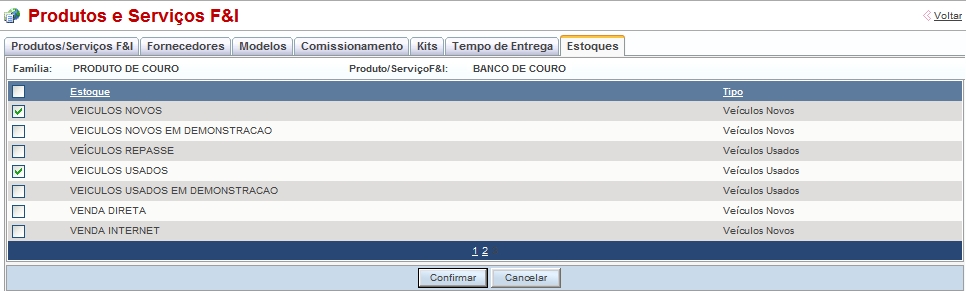De Dealernet Wiki | Portal de Solução, Notas Técnicas, Versões e Treinamentos da Ação Informática
A tabela Produtos e Serviços F&I serve para cadastrar todos os produtos/serviços de uma concessionária ditos F&I. Cada produto/serviço poderá ser associado a um ou mais Kits de peças e serviços, facilitando a integração com os demais módulos dos sistemas FiatNet e DealerNet. Este cadastro permite controlar a venda e a aplicação dos serviços F&I executada por fornecedores, bem como definir as regras de comissionamento dos vendedores.
1. Na aba F&I selecione Tabelas e Produtos e Serviços F&I;
2. Na aba Produtos/Serviços F&I clique no botão Incluir;
3. Preencha os campos referentes ao cadastro de produtos e serviços F&I:
Cadastro de Produtos/Serviços F&I
Tipo: informe se o produto/serviço F&I estará associado a veÃculos novos, veÃculos usados ou a ambos.
Código: informe o código do produto/serviço F&I para o sistema.
Descrição: informe a descrição do produto/serviço F&I para o sistema.
Validade (Dias): informe o tempo de garantia do produto/serviço.
Referência do Fornecedor: informe o código referencial do produto do fornecedor.
Ordem de Apresentação: informe a ordem de apresentação dos produtos e serviços F&I nos grids da aplicação Proposta F&I.
FamÃlia: informe à famÃlia que o produto/serviço F&I pertence.
Tipo de OS: serve para indicar o tipo de serviço a ser realizado.
Serviço TMO: serve para indicar o tempo de mão-de-obra a ser utilizado na OS.
Nota: os campos Tipo de OS e Serviço TMO geram orçamento.
Ativo: informe se o produto/serviço F&I está disponÃvel para venda.
DisponÃvel na Proposta de VeÃculo: selecione essa opção para que o produto/serviço esteja disponÃvel na proposta de veÃculos.
Depende do IPVA do modelo: informe se o valor produto/serviço F&I na Proposta F&I será calculado mediante tabela IPVA do cadastro de modelos de veÃculos.
Permite Embutir no Financiamento: marque essa opção para embutir o produto/serviço no financiamento.
Serviço Adicional Influência na Margem F&I: marque essa opção para que o serviço adicional tenha influência na margem F&I. A margem será visualizada no grid de Simulação da proposta F&I.
Serviço
Depende do veÃculo: marque essa opção para informar se existe uma dependência do veÃculo.
Obrigatório: marque essa opção se, na elaboração da Proposta Comercial, o oferecimento do produto/serviço F&I será obrigatório para todos os modelos de veÃculos associados aos Produtos e Serviços F&I. Levando em consideração a obrigatoriedade da venda do produto e/ou serviço.
Gera Oportunidade F&I: marque essa opção se o serviço gerar oportunidade no F&I.
Cobrado: marque essa opção se o serviço será cobrado.
Instalação de Acessórios: informe se haverá o acompanhamento da execução do serviço instalação de acessórios. Para este controle, os kits de peças e serviços deverão estar associados ao respectivo produto/serviço F&I.
Execução
Acompanhar Execução: informar se a execução dos serviços terá acompanhamento ou não, apenas dos produtos F&I.
Ordem de Execução: informe a ordem de execução dos produtos e serviços F&I. Baseado nessa informação será sugerido automaticamente a ordem de execução dos serviços da aplicação Planejamento de Execução.
Autorização de execução: informe se autoriza a execução dos produtos e serviços F&I.
Tempo Médio de Execução(horas): informe, em horas, o tempo médio para execução do serviço.
Vistoria Obrigatória: informe se o produto/serviço F&I terá vistoria obrigatória.
VÃdeo
Arquivo: selecionar o arquivo de vÃdeo por produto F&I, com intuito de demonstrar pequenos vÃdeos de produtos. Formato do arquivo (avi, asf, mpg, wmv). Os vÃdeos serão visualizados na proposta da Oportunidade de Negócio.
Financeiro
Entra no custo do veÃculo: informe o valor correspondente do produto/serviço no custo do veÃculo.
Tipo Valor: informe se o lançamento será pelo valor da venda ou pelo valor do custo. Os Tipos são classificados em: Valor Informado, Valor Fixo, Valor MÃnimo, % Valor Proposta, %Valor Modelo, Regra de Negócio.
Valor Agregado: informe o tipo do valor agregado que será associado ao custo do veÃculo.
Crédito/Débito Automático para Encontro de Contas
Baixa Parcial: informe o débito/crédito que receberá o valor da baixa parcial.
Baixa Total: informe o débito/crédito que receberá o valor da baixa total.
Baixa Automática para Recebidos no Caixa
Baixa Parcial: informe o crédito/débito que receberá o valor na geração do tÃtulo com baixa parcial.
Baixa Total: informe o crédito/débito que receberá o valor na geração do tÃtulo com baixa total.
Gerar Obrigação para Fornecedor: informe se será gerada obrigação para o fornecedor.
- Na Confirmação do Pedido: informe se será gerada obrigação na emissão do pedido.
- Na Emissão da Nota Fiscal: informe se a obrigação será gerada na emissão da Nota Fiscal.
Considerar o Cliente da Proposta como Credor da Obrigação: informe se o cliente registrado na Proposta F&I será o credor dos tÃtulos.
Tipo de Obrigação: informe o tipo de obrigação do tÃtulo.
Agente Portador: informe o agente portador do tÃtulo.
Natureza de Operação: informe a natureza de operação.
Conta Gerencial: informe a conta gerencial.
Dias de Vencimento: informa o número de dias que devem ser acrescentados ao Vencimento da Obrigação que será gerada. Este campo será obrigatório se estiver selecionado para gerar Obrigação. Caso a obrigação seja gerada no momento da Confirmação do Pedido ou Emissão da Nota Fiscal a obrigação será gerada com vencimento incrementado pelo número de dias de vencimento cadastrado na proposta e na emissão da nota fiscal, respectivamente.
Gerar TÃtulo: informe se haverá geração de tÃtulos na utilização deste produto/serviço.
Tipo de TÃtulo: informe o tipo do tÃtulo que será gerado.
Tipo de Cobrança: informe o tipo da cobrança do tÃtulo.
Agente Cobrador: informe o agente cobrador do tÃtulo.
TÃtulos para Comissões
Tipo de TÃtulo: informe o tipo do tÃtulo que será gerado para as comissões.
Natureza de Operação: informe a natureza de operação para as comissões.
Agente Cobrador: informe o agente cobrador do tÃtulo para as comissões.
Conta Gerencial: informe a conta gerencial para as comissões.
Gerar Obrigações para Comissões: informe se será gerada obrigação para as comissões.
Tipo de Obrigação: informe o tipo de obrigação do tÃtulo para as comissões.
Natureza de Operação: informe a natureza de operação para as comissões.
Agente Portador: informe o agente portador do tÃtulo para as comissões.
Conta Gerencial: informe a conta gerencial para as comissões.
Nota:
-
Para que os tÃtulos de comissão sejam gerados é necessário determinar a modalidade de cobrança de comissionamento (Comissão, Repasse Bruto e Repasse LÃquido).
4. Clique em Confirmar para gravar os dados cadastrados;
O cadastro dos fornecedores objetiva obter um controle das vendas e dos serviços F&I executados por fornecedores, bem como os pagamentos pelos serviços prestados e os recebimentos (comissões) das concessionárias sobre as respectivas vendas.
5. Selecione o produto/serviço F&I cadastrado e clique na aba Fornecedores;
6. Clique em Incluir para cadastrar o(s) fornecedor(es);
7. Preencha o cadastro do fornecedor:
Código: informe o código do fornecedor ou clique em para pesquisar.
Tipo do Valor: informe se o fornecedor cobrará, como remuneração de comissionamento, um valor fixo, um percentual especÃfico sobre o valor do veÃculo, um percentual especÃfico sobre o valor do modelo ou um valor mÃnimo para serviço/produto F&I.
Nota:
-
Caso o Tipo do Valor seja Valor Informado o campo Valor é inibido. E caso o Tipo do Valor seja Regra de Negócio é habilitado campo Regra de Negócio para seleção da opção Seguro.
Valor: informe o valor fixo ou um percentual do valor do veÃculo da proposta de veÃculo que será cobrado ao cliente pelos serviços terceirizados.
8. Clique em Confirmar para gravar os dados;
9. Selecione a aba Modelos e clique em Incluir para cadastrar o(s) modelo(s) que estará(ão) vinculado(s) ao produto/serviço F&I;
Nota:
- O cadastro do modelo restringe a geração de Oportunidades de Negócios automáticas apenas para os modelos associados.
10. Informe o código do modelo ou clique em para pesquisar. Marque a opção para informar se o modelo terá Desconto ou não;
Nota:
- O botão FamÃlias serve para associar os produtos por famÃlia de veÃculos e não somente os modelos.
11. Em seguida clique em Confirmar;
O cadastro de Comissionamento tem por objetivo definir os valores de comissões/recebimentos/pagamentos que serão gerados após efetivação das propostas de produtos e serviços F&I, no faturamento do veÃculo, tanto para os vendedores internos e para a concessionária, quanto para os fornecedores pela venda e execução dos serviços terceirizados.
Vale ressaltar que, após a inclusão, o sistema não permite a exclusão da polÃtica de comissionamento se a mesma estiver sendo utilizada nas propostas do F&I. Ao tentar excluir a comissão, o sistema verifica se a polÃtica de comissionamento já foi utilizada na proposta, em caso positivo, a mensagem de alerta aparece sinalizando que não é possÃvel a exclusão.
12. Selecione a aba Comissionamento e clique no botão Incluir;
13. Na janela Cadastro de Comissionamento preencha os campos do comissionamento do produto/serviço F&I:
FamÃlia F&I: informe a famÃlia F&I que está sendo cadastrado o comissionamento.
Produto/Serviços F&I: informe o produto e serviço F&I que está sendo cadastrado o comissionamento.
Fornecedor: informe o nome do fornecedor.
Data: informe a data da inclusão das regras de comissionamento.
Modalidade de Cobrança: informe a modalidade de cobrança contra os fornecedores dos produtos e serviços F&I. Este campo apresentará uma das três opções:
Repasse Bruto: onde a concessionária fatura contra o cliente, repassando todo o valor do faturamento ao fornecedor, através de um tÃtulo a pagar e aguarda o pagamento de comissões, através de tÃtulos a receber.
Repasse LÃquido: onde a concessionária fatura contra o cliente e repassa o valor lÃquido (com a comissão já descontada) para o fornecedor, através de um tÃtulo a pagar.
Comissão: onde o fornecedor fatura contra o cliente e a concessionária aguarda o recebimento de comissões, através de tÃtulos a receber.
Número de Parcelas: informe a quatidade de parcelas. O comissionamento pode sofrer variação conforme a quantidade de parcelas, quanto maior quantidade de parcelas, menor irá ser a comissão. A comissão serve tanto para a concessionária quanto para os envolvidos com a venda.
Premiação da Conces: informe o valor de comissões da concessionária para produtos e serviços executados por fornecedores externos.
Vinculado à Meta: informe se a regra de comissionamento estará vinculada à meta de vendas dos produtos e serviços F&I.
% : informe o percentual da comissão.
Fixo: informe o valor da comissão.
14. Clique em Confirmar para gravar os dados;
Nota:
- Todos os grupos previamente cadastrados no módulo de Segurança Web irão aparecer nesta tela.
O cadastro de Comissionamento Combinado tem por objetivo cadastrar as comissões da concessionária e dos vendedores (grupos de usuários), ou seja, possibilita que o comissionamento possa ser feito para mais de um produtos/serviços da mesma famÃlia F&I. Para que o cadastro do comissionamento seja possÃvel é necessário que cada produto/serviço individualmente possua um fornecedor cadastrado, pois a combinação só irá ocorrer para os produtos que possuÃrem o mesmo fornecedor, além de pertencerem à mesma famÃlia.
15. Selecione a aba Comissionamento Combinado e clique no botão Incluir;
16. Na janela Cadastro de Comissionamento Combinado preencha os campos do comissionamento combinado do produto/serviço F&I:
Data: informe a data da inclusão das regras de comissionamento combinado.
Fornecedor: informe o nome do fornecedor.
Modalidade de Cobrança: informe a modalidade de cobrança contra os fornecedores dos produtos e serviços F&I. Este campo apresentará uma das três opções:
Repasse Bruto: onde a concessionária fatura contra o cliente, repassando todo o valor do faturamento ao fornecedor, através de um tÃtulo a pagar e aguarda o pagamento de comissões, através de tÃtulos a receber.
Repasse LÃquido: onde a concessionária fatura contra o cliente e repassa o valor lÃquido (com a comissão já descontada) para o fornecedor, através de um tÃtulo a pagar.
Comissão: onde o fornecedor fatura contra o cliente e a concessionária aguarda o recebimento de comissões, através de tÃtulos a receber.
Número de Parcelas: informe a quatidade de parcelas. O comissionamento combinado pode sofrer variação conforme a quantidade de parcelas, quanto maior quantidade de parcelas, menor irá ser a comissão. A comissão serve tanto para a concessionária quanto para os envolvidos com a venda.
Premiação da Concessionária: informe o valor de comissões da concessionária para produtos e serviços executados por fornecedores externos.
% : informe o percentual da comissão.
Fixo: informe o valor da comissão.
17. Clique em Confirmar para gravar os dados;
Nota:
- Todos os grupos previamente cadastrados no módulo de Segurança Web irão aparecer nesta tela.
O kit é para o sistema um pacote de serviços e produtos utilizados para facilitar as operações no cadastro de kits de revisão e de instalação de acessórios.
18. Selecione a aba Kits e clique no botão Incluir;
Nota: o botão Regra de Desconto serve para limitar o desconto concedido para kit's por grupo de usuários. Caso o percentual de desconto informado na proposta seja maior do que o que foi cadastrado na tabela, o sistema sinaliza com uma mãozinha vermelha (Permitir Desconto) e apenas o gerente ou usuário que tenha permissão podem liberar a venda.
19. Na janela Cadastro de Associação de Kits informe o Kit ou clique em para selecionar;
20. Clique em Confirmar para gravar os dados;
21. Kits cadastrados;
Nota:
- Para visualizar a composição do kit basta clicar em .
A tabela Tempo de Entrega tem por objetivo dar uma estimativa de tempo para cada serviço executado.
22. Selecione a aba Tempo de Entrega clique no botão Incluir;
23. Selecione o produto/serviço F&I e informe o Tempo de Entrega (dias);
24. Clique em Confirmar;
A tabela Estoques serve para definir os estoques que irão operar com o F&I.
25. Na aba Estoques selecione os estoques que irão operar com o F&I;
26. Clique em Confirmar;
Nota:
-
O sistema não disponibiliza produtos e serviços na proposta de veÃculos, caso este possua kit associado. Para isto, é necessário verificar se o checkbox DisponÃvel na Proposta VeÃculos esta desmarcado e desabilitado quando os produtos e serviços possuir kit.
27. Cadastro de produtos e serviços finalizados.